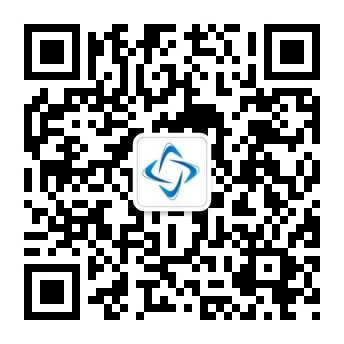Python3 环境搭建
本章节我们将向大家介绍如何在本地搭建 Python3 开发环境。Python3 可应用于多平台包括 Windows、Linux 和 Mac OS X。
- Unix (Solaris, Linux, FreeBSD, AIX, HP/UX, SunOS, IRIX, 等等。)
- Win 9x/NT/2000
- Macintosh (Intel, PPC, 68K)
- OS/2
- DOS (多个DOS版本)
- PalmOS
- Nokia 移动手机
- Windows CE
- Acorn/RISC OS
- BeOS
- Amiga
- VMS/OpenVMS
- QNX
- VxWorks
- Psion
- Python 同样可以移植到 Java 和 .NET 虚拟机上。
Python3 下载
Python3 最新源码,二进制文档,新闻资讯等可以在 Python 的官网查看到:
Python 官网:https://www.python.org/
你可以在以下链接中下载 Python 的文档,你可以下载 HTML、PDF 和 PostScript 等格式的文档。
Python文档下载地址:https://www.python.org/doc/
Python 安装
Python 已经被移植在许多平台上(经过改动使它能够工作在不同平台上)。
您需要下载适用于您使用平台的二进制代码,然后安装 Python。
如果您平台的二进制代码是不可用的,你需要使用C编译器手动编译源代码。
编译的源代码,功能上有更多的选择性, 为 Python 安装提供了更多的灵活性。
以下是各个平台安装包的下载地址:

Source Code 可用于 Linux 上的安装。
以下为不同平台上安装 Python3 的方法。
Unix & Linux 平台安装 Python3:
以下为在 Unix & Linux 平台上安装 Python 的简单步骤:
- 打开 WEB 浏览器访问 https://www.python.org/downloads/source/
- 选择适用于 Unix/Linux 的源码压缩包。
- 下载及解压压缩包 Python-3.x.x.tgz,3.x.x 为你下载的对应版本号。
- 如果你需要自定义一些选项修改 Modules/Setup
# tar -zxvf Python-3.6.1.tgz # cd Python-3.6.1 # ./configure # make && make install检查 Python3 是否正常可用:
# python3 -V Python 3.6.1
Window 平台安装 Python:
以下为在 Window 平台上安装 Python 的简单步骤。
打开 WEB 浏览器访问 https://www.python.org/downloads/windows/ ,一般就下载 executable installer,x86 表示是 32 位机子的,x86-64 表示 64 位机子的。
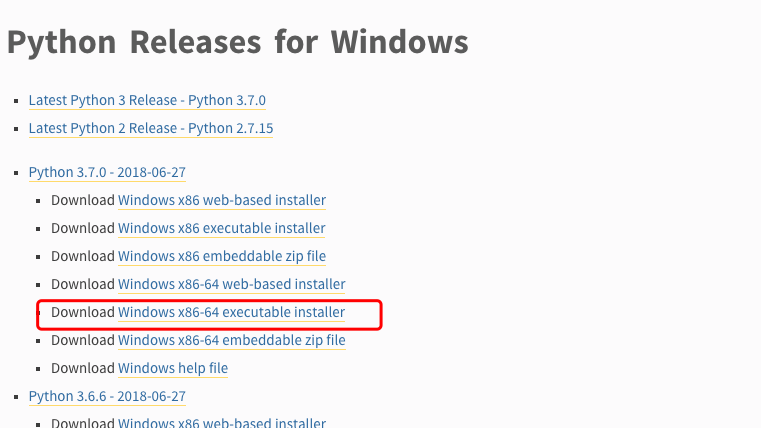
记得勾选 Add Python 3.6 to PATH。

按 Win+R 键,输入 cmd 调出命令提示符,输入 python:

也可以在开始菜单中搜索 IDLE:

MAC 平台安装 Python:
MAC 系统都自带有 Python2.7 环境,你可以在链接 https://www.python.org/downloads/mac-osx/ 上下载最新版安装 Python 3.x。
你也可以参考源码安装的方式来安装。
环境变量配置
程序和可执行文件可以在许多目录,而这些路径很可能不在操作系统提供可执行文件的搜索路径中。
path(路径)存储在环境变量中,这是由操作系统维护的一个命名的字符串。这些变量包含可用的命令行解释器和其他程序的信息。
Unix 或 Windows 中路径变量为 PATH(UNIX 区分大小写,Windows 不区分大小写)。
在 Mac OS 中,安装程序过程中改变了 Python 的安装路径。如果你需要在其他目录引用 Python,你必须在 path 中添加 Python 目录。
在 Unix/Linux 设置环境变量
- 在 csh shell: 输入
setenv PATH "$PATH:/usr/local/bin/python"按下 Enter。
- 在 bash shell (Linux) 输入 :
export PATH="$PATH:/usr/local/bin/python"按下 Enter 。
- 在 sh 或者 ksh shell 输入:
PATH="$PATH:/usr/local/bin/python"按下 Enter。
注意: /usr/local/bin/python 是 Python 的安装目录。
在环境变量中添加Python目录:
在命令提示框中(cmd) : 输入
path=%path%;C:\Python按下"Enter"。
注意: C:\Python 是Python的安装目录。
也可以通过以下方式设置:
- 右键点击"计算机",然后点击"属性"
- 然后点击"高级系统设置"
- 选择"系统变量"窗口下面的"Path",双击即可!
- 然后在"Path"行,添加python安装路径即可(我的D:\Python32),所以在后面,添加该路径即可。 ps:记住,路径直接用分号";"隔开!
- 最后设置成功以后,在cmd命令行,输入命令"python",就可以有相关显示。
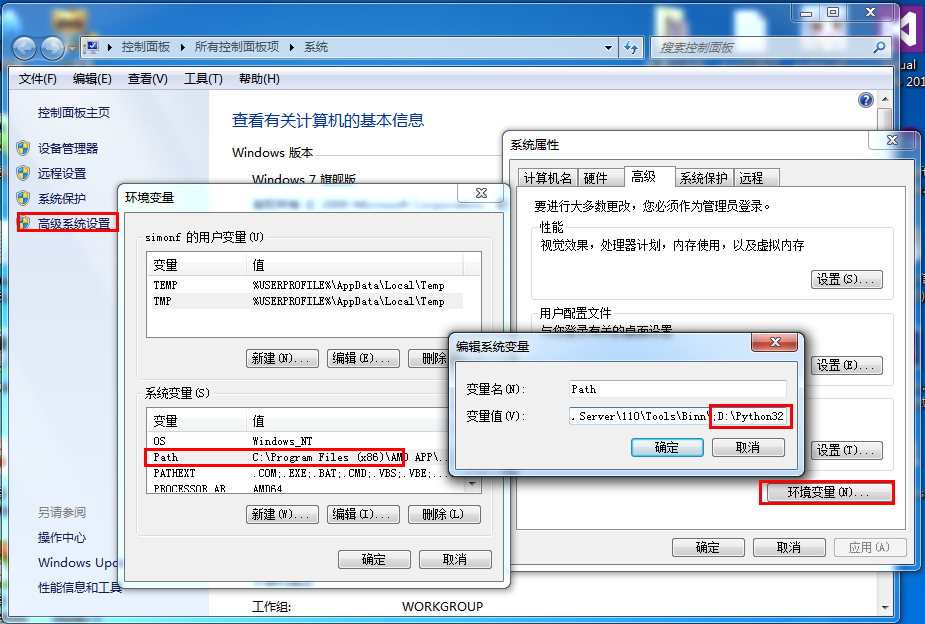
Python 环境变量
下面几个重要的环境变量,它应用于Python:
| 变量名 | 描述 |
|---|---|
| PYTHONPATH | PYTHONPATH是Python搜索路径,默认我们import的模块都会从PYTHONPATH里面寻找。 |
| PYTHONSTARTUP | Python启动后,先寻找PYTHONSTARTUP环境变量,然后执行此变量指定的文件中的代码。 |
| PYTHONCASEOK | 加入PYTHONCASEOK的环境变量, 就会使python导入模块的时候不区分大小写. |
| PYTHONHOME | 另一种模块搜索路径。它通常内嵌于的PYTHONSTARTUP或PYTHONPATH目录中,使得两个模块库更容易切换。 |
运行 Python
有三种方式可以运行 Python:
1、交互式解释器:
你可以通过命令行窗口进入 Python 并开始在交互式解释器中开始编写 Python 代码。
你可以在 Unix、DOS 或任何其他提供了命令行或者 shell 的系统进行 Python 编码工作。
$ python # Unix/Linux 或者 C:>python # Windows/DOS
以下为 Python 命令行参数:
| 选项 | 描述 |
|---|---|
| -d | 在解析时显示调试信息 |
| -O | 生成优化代码 ( .pyo 文件 ) |
| -S | 启动时不引入查找Python路径的位置 |
| -V | 输出Python版本号 |
| -X | 从 1.6版本之后基于内建的异常(仅仅用于字符串)已过时。 |
| -c cmd | 执行 Python 脚本,并将运行结果作为 cmd 字符串。 |
| file | 在给定的python文件执行python脚本。 |
2、命令行脚本
在你的应用程序中通过引入解释器可以在命令行中执行Python脚本,如下所示:
$ python script.py # Unix/Linux 或者 C:>python script.py # Windows/DOS
注意:在执行脚本时,请检查脚本是否有可执行权限。
3、集成开发环境(IDE:Integrated Development Environment): PyCharm
PyCharm 是由 JetBrains 打造的一款 Python IDE,支持 macOS、 Windows、 Linux 系统。
PyCharm 功能 : 调试、语法高亮、Project管理、代码跳转、智能提示、自动完成、单元测试、版本控制……
PyCharm 下载地址 : https://www.jetbrains.com/pycharm/download/
Professional(专业版,收费):完整的功能,可试用 30 天。
Community(社区版,免费):阉割版的专业版。
PyCharm 界面:

安装 PyCharm 中文插件,打开菜单栏 File,选择 Settings,然后选 Plugins,点 Marketplace,搜索 chinese,然后点击 install 安装:

使用交互式 ipython 运行 Python
ipython 是一个 python 的交互式 shell,比默认的 python shell 好用得多,支持变量自动补全,自动缩进,支持 bash shell 命令,内置了许多很有用的功能和函数。
此 ipython 中的 i 代表 “交互(interaction)”。
官方地址:https://ipython.org/install.html
安装:
pip install ipythonLinux 环境还可以使用以下命令安装:
# Ubuntu sudo apt-get install ipython # Centos yum install ipython使用:
ipython
如何在 cygwin 模拟器中安装 python3
Cygwin 是一个在 windows 平台上运行的类 UNIX 模拟环境,是 cygnus solutions 公司开发的自由软件(该公司开发的著名工具还有 eCos,不过现已被 Redhat 收购)。它对于学习 UNIX/Linux 操作环境,或者从 UNIX 到 Windows 的应用程序移植,或者进行某些特殊的开发工作,尤其是使用 GNU 工具集在 Windows 上进行嵌入式系统开发,非常有用。
安装 cygwin:
1.下载可执行文件 http://www.cygwin.com/setup-x86.exe
2. 选择 "Install from internet", 点击 Next。
3. 根目录 C:\cygwin (不建议其他目录,特别带有空格的目录名)。
4. 选择下载网站,http://sourceware.mirror.tds.net 下载比较稳定。
5. 在 "Select Packages" 菜单中选择 "Category",添加以下包:
under Archive select zip and unzip under Database, select postgresql optional: under Editors select vim (if you want to be able to edit files with vi) under Graphics, select gnuplot under Libs, select libglib2.0_0 under Net select curl, inetutils, openssh, openssl under Perl select perl, perl-XML-Simple, and perl-IO-Tty under Python select python2 under Tcl select expect
6. 点击 Next, 开始安装。
7. 复制文件 moshell/examples/cygwin_install/cygwin_install.txt 到 C:/Cygwin (也可以在这个地址下载:http://newtran01.au.ao.ericsson.se/moshell/cygwin_install.txt)。
8. Windows 下点击 开始 –> 运行。
在 "运行" 窗口, 输入 cmd , 然后按下回车键。
打开 DOS 窗口,在 DOS 窗口执行以下命令:
c: cd cygwin bin\perl.exe cygwin_install.txt安装 python3
wget rawgit.com/transcode-open/apt-cyg/master/apt-cyg install apt-cyg /bin apt-cyg install python3验证:
[~]$ python3 Python 3.6.8 (default, Feb 15 2019, 01:54:23) [GCC 7.4.0] on cygwin Type "help", "copyright", "credits" or "license" for more information. >>>
mac安装py3 (身为一个优秀的程序员必须要配个mac)
1、安装/更新 brew [不知道brew的点进去了解一下](https://brew.sh/index_zh-cn)
/bin/bash -c "$(curl -fsSL https://raw.githubusercontent.com/Homebrew/install/master/install.sh)"2、安装py3
brew install python33、由于mac在安装xcode时候会默认安装python2 所以需要改一下配置
(为啥不删除python2因为我胆小,为啥不用python2应为我喜欢新版本)
打开 配置文件
vim ~/.zshrc增加配置信息(下面是我配置信息 路径自己改改)
alias python2='/System/Library/Frameworks/Python.framework/Versions/2.7/bin/python2.7' alias python3='/usr/local/Cellar/python/3.7.3/bin/python3.7' alias python=python3刷新一下文件信息(不刷新的话 不会立即生效)
source ~/.zshrc查看py版本
python --version # Python 3.7.5 python2 --version # Python 2.7.10再推荐一个开发工具vscode [官方下载地址]( https://code.visualstudio.com/ )
优点: 强大、开源、免费(狠重要)、插件多